win8系统怎样设置虚拟内存|win8设置虚拟内存的详细步骤
更新日期:2024-03-20 12:31:05
来源:转载
手机扫码继续观看

我们都知道,ghost win8系统中内存分为物理内存和虚拟内存,物理内存就是实际的内存,如果在物理内存不够用的情况下,虚拟内存就派上用场了。可以帮助过用户缓解一定的内存压力,而且还不需要安装内存条,非常好用的一款功能。那么win8系统怎样设置虚拟内存?要设置一个合适的虚拟内存是非常重要的,有需要的小伙伴可以阅读下文。
具体方法如下:
1、鼠标右键点“我的电脑”,再点“属性”;
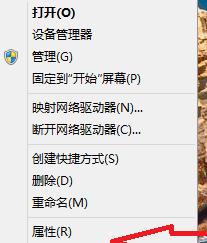
2、就会到达这个页面。在这个页面我们点“高级系统设置”;
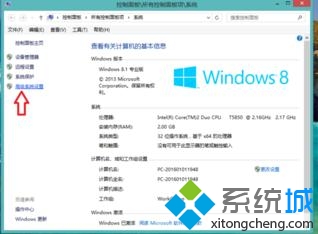
3、在系统属性页面中,点“高级” 再点 性能框中的“设置”;
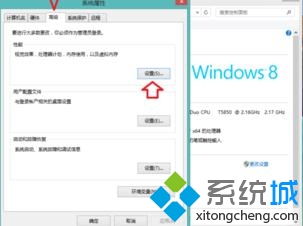
4、在性能选项页面中 点“高级” 再点“更改”;

5、在弹出的虚拟内存页面中, 自定义大小处 根据自己的实际情况写相应的数值,点击确定即可。
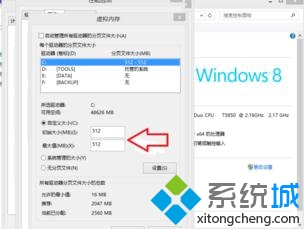
以上教程内容就是win8设置虚拟内存的详细步骤,其实设置虚拟内存很简单,并非大家想象那么难,有需要的小伙伴可以一起来体验!
该文章是否有帮助到您?
常见问题
- monterey12.1正式版无法检测更新详情0次
- zui13更新计划详细介绍0次
- 优麒麟u盘安装详细教程0次
- 优麒麟和银河麒麟区别详细介绍0次
- monterey屏幕镜像使用教程0次
- monterey关闭sip教程0次
- 优麒麟操作系统详细评测0次
- monterey支持多设备互动吗详情0次
- 优麒麟中文设置教程0次
- monterey和bigsur区别详细介绍0次
系统下载排行
周
月
其他人正在下载
更多
安卓下载
更多
手机上观看
![]() 扫码手机上观看
扫码手机上观看
下一个:
U盘重装视频












